Clone Files Checker avis [tutoriel et alternative inclus]
 65
65
 0
0
Clone Files Checker est un logiciel qui peut rechercher et supprimer les doublons sur ordinateur. Qu’est ce que ses fonctionnalités ? Est-il gratuit ? Sinon, combien coûte-il ? Y a-t-il d’autres alternatives qui fonctionnent aussi bien ?
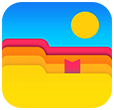 Cisdem Duplicate Finder
Cisdem Duplicate Finder
La meilleure alternative à Clone Files Checker
- Identifie des doublons photos, audios, vidéos, documents, archives, etc.
- Fonctionne sur l’ordinateur, le téléphone, HD externe, la carte SD, Google Drive, etc.
- Recherche également des images similaires en réglant le degré de similitude
- Supprime les doublons depuis Musique, iTunes, Photos et iPhoto
- Ignore certains fichiers, dossiers ou d’autres types de fichiers à scanner
- Offre 3 modes de prévisualisation qui vous permettent de les comparer côté à côté
- Sélectionne automatiquement les doublons pour les supprimer en un clic
- Propose 8 règles de sélection pour vous aider à sélectionner en masse
- Fonctionne sur Windows, Mac, Android et iOS
Présentation de Clone Files Checker
Combien de l’espace occupent-ils les doublons sur votre ordinateur ? Il peut être un grand travail, notamment si vous n’avez pas effacé votre ordinateur pour longtemps ! Pour supprimer les doublons faiclement, vous pouvez choisir Clone Files Checker.
1. Qu’est-ce que Clone Files Checker ?
Développé par Sorcim Technologies, c’est un détecteur de doublon qui peut rechercher et supprimer les doublons photos, audios, vidéos, documents et les autres types de fichiers. La version 1.0 a été lancé en 2014. La dernière version pour PC est 6.1.
2. Existe-il la version pour Mac ?
Oui. Clone Files Checker a été disponible seulement pour Windows jusqu’ au bout de 2018. vous pouvez télécharger maintenant Clone Files Checker sur votre Mac pour la version 2.0 depuis son site web officiel. Il est compatible avec Mac OS X 10.10 et version ultérieure.
3. Est-il Clone Files Checker sécurisé à utiliser ?
Il est sécurisé à installer et utiliser si vous le téléchargez depuis les sources fiables telles que le site web officiel et des sites de téléchargement de logiciel fiables.
4. Est-il Clone Files Checker gratuit ?
Il n’est pas gratuit, mais il peut proposer une version d’essai gratuite pour les utilisateurs à tester et évaluer. La version d’essai vous permet de scanner les doublons et supprimer 10 groupes de doublons. Pour obtenir une version complète avec toutes les fontionnes, vous devez acheter et inscrire votre copie de Clone Files Checker.
| Windows | Mac | |
|---|---|---|
| 1 an/1 Licence | $39.97 | $39.97 |
| 2 an/1 Licence | $54.97 | $54.97 |
| Une vie/1 Licence | $74.97 | $74.97 |
Il est un peu cher notamment quand vous le comparez avec les autres logiciels pour supprimer les fichiers en double. Il y a une liste de alternatives qui peut fonctionner bien mais avec moins de frais.
5. 5.Qu’est-ce que ses fonctionnalités ?
Rechercher les doublons
- Inclure à scanner
Clone Files Checker est un outil puissant pour rechercher les doublons qui peut vous aider à supprimer la plupart des types de doublons depuis l’ordinateur, Google Drive, Dropbox et etc. Il vous permet de personnaliser l’analyse. Sous la boître « Inclure à scanner » dans la fenêtre principale, vous pouvez ajouter le disque entier ou des dossiers spécifiques depuis votre ordinateur à scanner. Il peut également rechercher les doublons en cliquant avec le bouton droit sur un disque/dossier.
- Exclure à scanner
Il existe une fonctionnalité « Exclure à scanner » qui vous permet d’exclure des dossiers spécifiques à scanner. Si vous pensez que certains dossiers ne contient pas les doublons, vous pouvez exclure les dossiers à scanner pour improver l’efficacité de l’analyse. Afin de filtrer certaines extensions, allez à Paramètres > Filtrer les paramètres. Ensuite, supprimez l’extesnions depuis la liste.
- Modes de l’analyse
Clone Files Checker vous propose 3 modes d’analyse : la recherche de filchier, la recherche de musique et la recherche d’iTunes. Pour les deux derniers modes de recherche, il identifie les doublons basés sur le tag de musique, y compris le titre, l’artiste, l’album, la piste, la duration et le taux binaire. Il compare également les contenus de fichiers si les de musique sont manqués.

Prévisualiser les doublons
- Afficher par catégories
Après l’analyse, il vous affiche les doublons trouvés par catégories, ce qui est pratique pour les utilisateurs à voir.
- Prévisualisation d’image
Il ne prend qu’en charge la prévisualisation de certains types de fichiers dans Clone Files Checker. Vous pouvez voir seulement les images et vidéos en double avec la fonctionnalité de prévisualisation intégrée. Pour les documents, les musiques et les autres fichiers, vous pouvez voir les noms de fichiers, la date modifiée ou le chemin de fichier pour sélectionner les fichiers en double à supprimer.

- Exporter les résultats de l’analyse
Vous pouvez enregistrer les résultats de l’analyse en cliquant sur le bouton Exporter le résultat en bas à droite. Choisissez un chemin d’enregistrement et renommez le fichier. Mais il est remarquable que Clone Files Checker ne prend qu’en charge l’exportation du format CSV dans Windows.
Supprimer les doublons
- Options de sélection multiples
En bas de la fenêtre, il y a un bouton « Sélectionner les doublons » qui peut vous aider à sélectionner en masse les doublons à supprimer, y compris rester le fichier le plus récent et le plus ancien dans chaque groupe, rester le fichier qui fait la plus ou la moindre modification dans chaque groupe et sélectionner par les emplacements de fichiers.
- Options de suppression multiples
Clone Files Checker offre la suppression gratuite de 10 groupes de fichiers en double. Si vous voulez supprimer plus de doublons, vous devez obtenir la version avancée. Il y a 2 optins de suppression à choisir : Supprimer définitivement ou Déplacer vers un dossier. Si vous trouvez qu’il y a un fichier important est supprimé, ne vous inquiétez pas. Allez à l’onglet Histoire et enregistrez votre dernière analyse. Cliquez sur Restaurer.

6. Les différences entre la version Windows et la version Mac de Clone Files Checker
Clone Files Checker est disponible pour Windows et macOS. Cependant, il existe quelques fonctionnalités de la version Windows qui ne sont pas disponibles pour la version de Mac. Par exemple : La version Mac en prévisualise que les images en double mais la version Windows peut prendre en charge les images et les vidéos. Clone Files Checker pour Mac dispose d’un seul mode de l’analyse. En plus, la fonctionnalité de restauration de fichiers en double supprimés en un clic est disponible seulement sur Windows.
7. Inconvénients de Clone Files Checker
- Quand il scanne trop de fichiers, il peut-être cause le crash de programme.
- Il ne peut pas faire glisser et déposer le disque, le dossier ou le sous-dossier à scanner.
8. Est-il facile à utiliser ?
En bref, cette application est facile à utiliser. Dans l’interface, il vous montre presque toutes les fonctionnalités.
Tutoriel : Comment utiliser Clone Files Checker pour rechercher et supprimer les doublons
Dans cette partie, on va vous montrer comment utiliser l’application. Voici on prend la version Windows comme exemple.
- Sur votre PC, téléchargez et installez Clone Files Checker. Lancez-le. Sélectionnez depuis l’analyse de système ou l’analyse de cloud.
- Cliquez sur Ajouter pour sélectionner le(s) disque(s) dur ou le(s) dossier(s) à scanner. Vous pouvez exclure également plusieurs dossiers à scanner.
- Utilisez Options de recherche pour filtrer les fichiers à scanner. Vous pouvez choisir le niveau de taille de fichier pour analyser. Cliquez sur Démarrer la recherche.
- Une fois que l’analyse est terminée, vous pouvez voir tous les doublons détecté et combine de l’espace de stockage occupé. Dans les options de sélection, sélectionnez une que vous préférez.
- Cliquez sur Sélectionner l’action. Vous pouvez choisir de déplacer les doublons vers un dossier spécifique ou supprimer définitivement les doublons.
La meilleure alternative à Clone Files Checker
En un mot, Clone Files Checker est un nettoyeur de doublons puissant. Grâce à l’offre de la plupart des types et formats de fichiers et de nombreux options et filtres, vous pouvez personnaliser le processus de suppression et supprimer les doublons facilement. L’application peut aider à libérer l’espace de stockage et rester les fichiers plus organisés. Cependant, c’est un peu cher. En outre, la version Mac manque un peu de fonctionnalités. Il y a des alternatives que vous pouvez essayer.
Alternative à Clone Files Checker pour PC Windows et Mac
Cisdem Duplicate Finder est une alternative à Clone Files Checker qui peut trouver et supprimer efficacement les fichiers en double y compris les photos, vidéos, audios, documents, archives, etc. sur PC Windows ou Mac. Utilisez la valeur MD5 algorithme et la verification octet par octet, Cisdem Duplicate Finder peut rechercher les vrais fichiers en double avec des noms différents mais avec le même contenu. Ci-dessous sont ses fonctionnalités principales.
- Rechercher et supprimer les doublons sur l’ordinateur et les appareils de stockage externes tels que HD externe, carte SD, etc.
- Prise en charge de tous les types et formats de fichiers
- Identifier et supprimer également les images similaires
- Scanner plusieurs disques, dossiers, sous-dossiers ou une combinaison desquels simultanément
- Supprimer les éléments en double depuis Photos de Mac (iPhoto)
- Scanner les doublons rapidement et précisément via les algorithmes avancés
- Avec des options de tri pratique et la fonctionnalité de prévisualistion côté à côté
- Sélectionner automatiquement les doublons pour les supprimer en un clic
- Téléchargez et installez l’alternative à Clone Files Checker. Ouvrez-le.
 Télécharger macOS 10.11 ou ultérieur
Télécharger macOS 10.11 ou ultérieur  Télécharger Windows 10 or later
Télécharger Windows 10 or later
- Déposez les disques durs ou les dossiers dans l’application. Cliquez sur Analyser.
![ajouter des éléments en double à analyser]()
- Après l’analyse, vous pouvez rechercher une liste de doublons complète sous l’onglet Tous. Vous pouvez voir chaque type de doublons (tels que Images et Musique).
![les doublons trouvés]()
- Grâce à la fonctionnalité de sélectionner intelligemment, il peut sélectionner automatiquement les doublons. Vous devez seulement cliquer sur Supprimer.
Cisdem Duplicate Finder vs Clone Files Checker
| Cisdem Duplicate Finder |
Clone Files Checker |
|
|---|---|---|
| Plateformes prises en charge |
Windows & Mac |
Windows & Mac |
|
Langue prise en charge |
français, anglais, allemand, italien, espagnol, japonais et portugais, | anglais |
| Prix |
19,99 €/abonnement annuel ou 39,99 €/achat à vie |
$39.97/abonnement annuel or $74.97/achat à vie |
| Rechercher et supprimer les doublons | √ | √ |
| Plusieures méthodes d’analyse et de suppression | √ | √ |
| Afficher les résultats de doublons dans différents groupes | √ | √ |
| Exporter les résultats de l’analyse | × | √ |
| Détecter et supprimer les images similaires | √ | × |
Conclusion
Clone Files Checker est un logiciel puissant, mais il existe quleques inconvénients. Par conséquent, on vous recommande d’essayer une alternative Cisdem Duplicate Finder qui peut rechercher et supprimer les doublons efficacement avec un bon prix. Bien sûr, si vous avez les autres logiciels utiles pour supprimer les doublons, vous pouvez laisser un commentaire ci-dessous.

Sofia est une rédactrice dans Cisdem éprise d’utiliser des applications pour améliorer la vie et rendre le travail plus efficace. Elle veut aider les personnes dans le besoin en écrivant des articles.

Adrian Li est l’ingénieur en chef de Cisdem et sert de conseiller éditorial pour Duplicate Finder et ContactsMate. Ses travaux et analyses ont été présentés dans des publications technologiques de premier plan telles que Fossbytes, TUAW, Redmond Pie, SafetyDetectives et BestForAndroid.

















